Spørgsmål
Problem: Hvordan rettes tastaturskrivning med store bogstaver i Windows?
Jeg har et bizart problem med mit tastatur – det skriver alle Caps, når Caps Lock er slået fra, og omvendt. Jeg er ikke sikker på, hvorfor det skete, men jeg vil gerne have det løst. Jeg bruger Windows.
Løst svar
At skrive på et tastatur har mange nuancer og funktioner, og en af de mest bemærkelsesværdige af disse er Caps Lock-tasten. Placeret på venstre side af dit tastatur er det en skiftetast, der skifter indtastning af indtastede bogstaver mellem store bogstaver (når aktiveret) og små bogstaver (når deaktiveret). Denne nøgle viser sig at være afgørende for forskellige opgaver, såsom at skrive overskrifter, akronymer eller fremhæve bestemte ord. Det er en praktisk funktion, når behovet for at indtaste alle versaler opstår.
Men på trods af anvendeligheden af Caps Lock-tasten støder nogle Windows-brugere på et ejendommeligt problem. Deres tastaturer begynder at skrive med store bogstaver, selvom Caps Lock er slået fra. Som et resultat bliver de fanget og skriver kun med store bogstaver. Dette problem kan være særligt frustrerende, især når det hæmmer kommunikationen eller skaber formateringsfejl i dokumenter.
I nogle andre usædvanlige scenarier har brugere rapporteret, at de kun er i stand til at skrive med små bogstaver, når Caps Lock er slået til - en klar afvigelse fra dens designet funktionalitet. Men hvorfor sker dette?
Denne uregelmæssighed kan skyldes forskellige problemer. Det kan være en simpel softwarefejl, som ofte kan løses ved at genstarte computeren eller opdatere tastaturdriverne. Alternativt kan det skyldes forkerte indstillinger i sproget eller tastaturlayoutet, en tilgængelighedsfunktion som Sticky eller Filter Keys, der utilsigtet er aktiveret, eller endda malware, der forstyrrer normalt tastatur operationer.
En detaljeret trin-for-trin guide til fejlfinding og løsning af disse problemer er tilgængelig nedenfor. Det vil lede dig gennem flere procedurer, herunder kontrol af dine tastaturindstillinger, opdatering af dine drivere og undersøgelse af potentielle problemer med tilgængelighedsindstillinger.
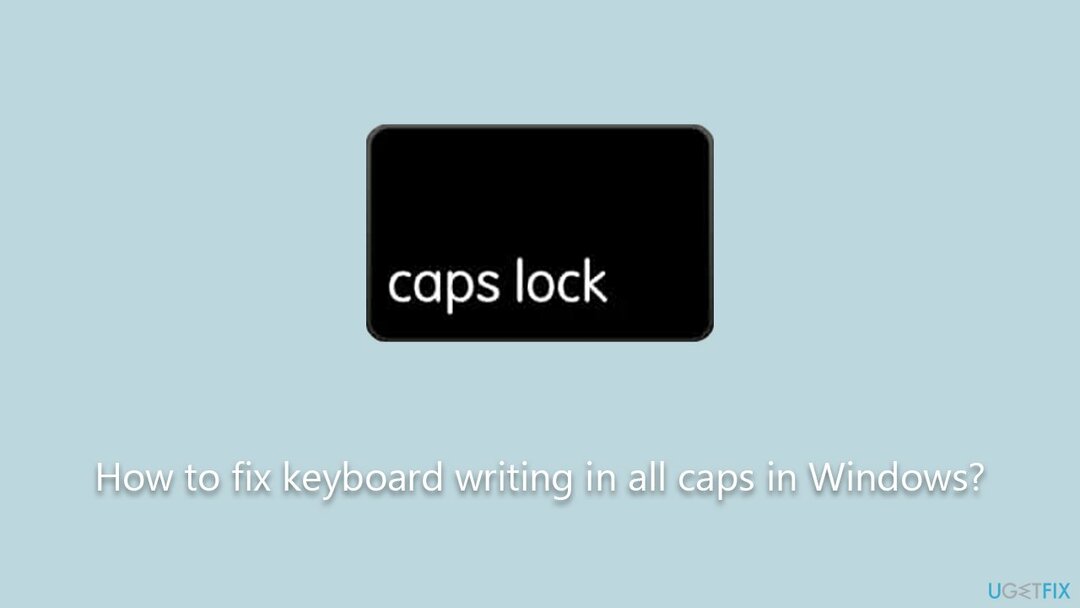
På trods af dette er det altid en god idé at overveje en altomfattende tilgang, når man håndterer sådanne problemer. For eksempel at køre en scanning med RestoroMac vaskemaskine X9 Pc-reparationsværktøj kan potentielt rette op på underliggende Windows-problemer, der kan få dit tastatur til at skrive med store bogstaver. Denne software scanner, registrerer og korrigerer systemuregelmæssigheder, hvilket bidrager til et generelt sundere computermiljø.
Ret 1. Genstart din computer
For at reparere beskadiget system skal du købe den licenserede version af Restoro Mac vaskemaskine X9.
Ofte kan en simpel systemgenstart rette mange softwarefejl ved at nulstille den aktuelle tilstand af softwaren.
- Gem alle åbne filer og luk alle programmer.
- Klik på Windows-ikon i nederste venstre hjørne af skærmen.
- Klik på Strømikon, vælg derefter "Genstart."
- Vent på, at din computer lukker ned og genstarter.
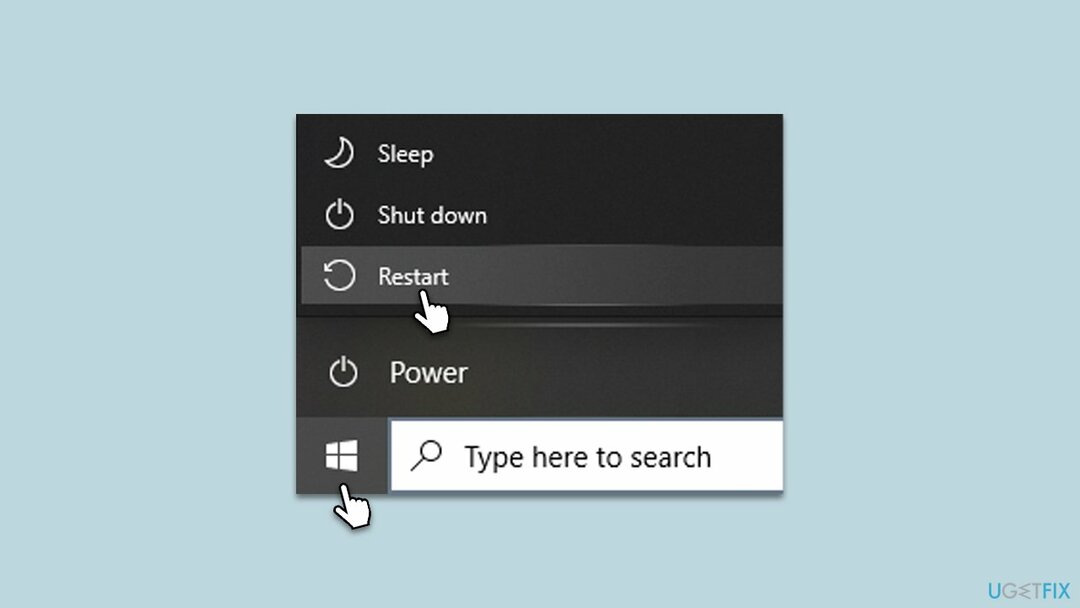
Rette 2. Tjek dit tastatur
For at reparere beskadiget system skal du købe den licenserede version af Restoro Mac vaskemaskine X9.
Nogle gange kan Caps Lock-tasten fysisk sidde fast eller ikke reagere. Kontrol af nøglen kan hjælpe med at udelukke eventuelle hardwareproblemer.
- Tjek, om Caps Lock-tasten er sidder fysisk fast. Hvis det er det, skal du forsigtigt fjerne det og sætte det i igen.
- Test Caps Lock-tasten for at se, om den er det lydhør når der trykkes på.
- Hvis det er muligt, prøv at bruge en anderledes tastatur for at se om problemet fortsætter.
Ret 3. Opdater tastaturdrivere
For at reparere beskadiget system skal du købe den licenserede version af Restoro Mac vaskemaskine X9.
Forældede eller korrupte tastaturdrivere kan forårsage funktionsproblemer. Opdatering af dem kan løse problemet.
- Åben Enhedshåndtering ved at skrive det i Windows-søgelinjen.
- Udvid "Keyboards" afsnit.
- Højreklik på dit tastatur og vælg "Opdater driver.”
- Følg anvisningerne og genstart din computer, når den er færdig.
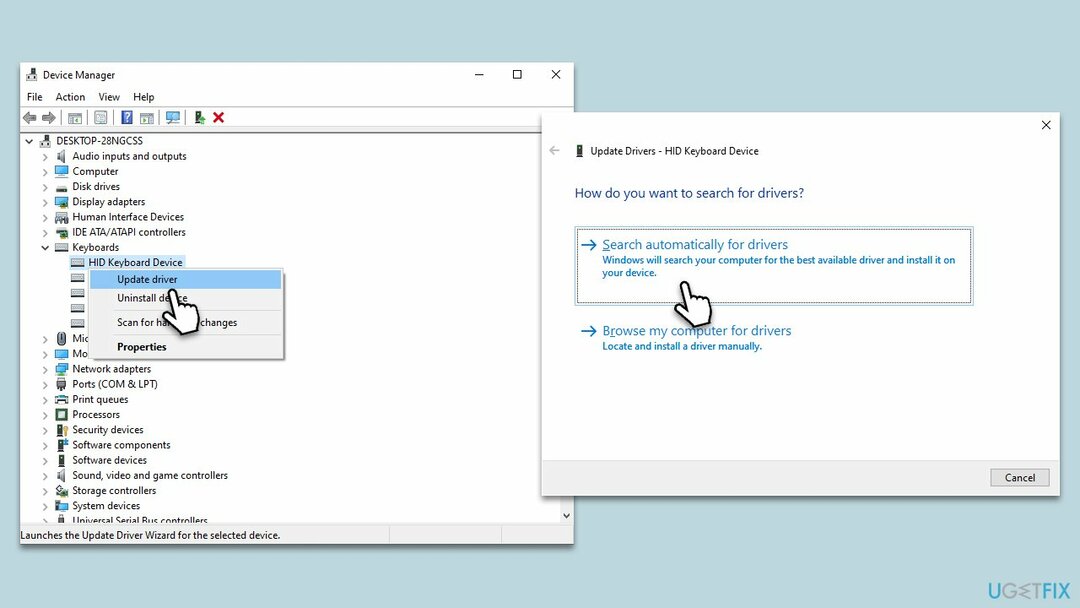
Ret 4. Tjek sprogindstillingerne
For at reparere beskadiget system skal du købe den licenserede version af Restoro Mac vaskemaskine X9.
Forkerte sprogindstillinger kan forårsage skriveproblemer. Bekræftelse og justering af disse indstillinger kan løse problemet.
- Åbn Indstillinger ved at trykke på Windows-tast + I.
- Klik på "Tid & Sprog," derefter "Sprog."
- Tjek om korrekt sprog is sæt. Hvis ikke, skal du tilføje dit foretrukne sprog.
- Tjek dit tastaturlayout under de samme sprogindstillinger. Hvis forkert, vælg din foretrukne layout.
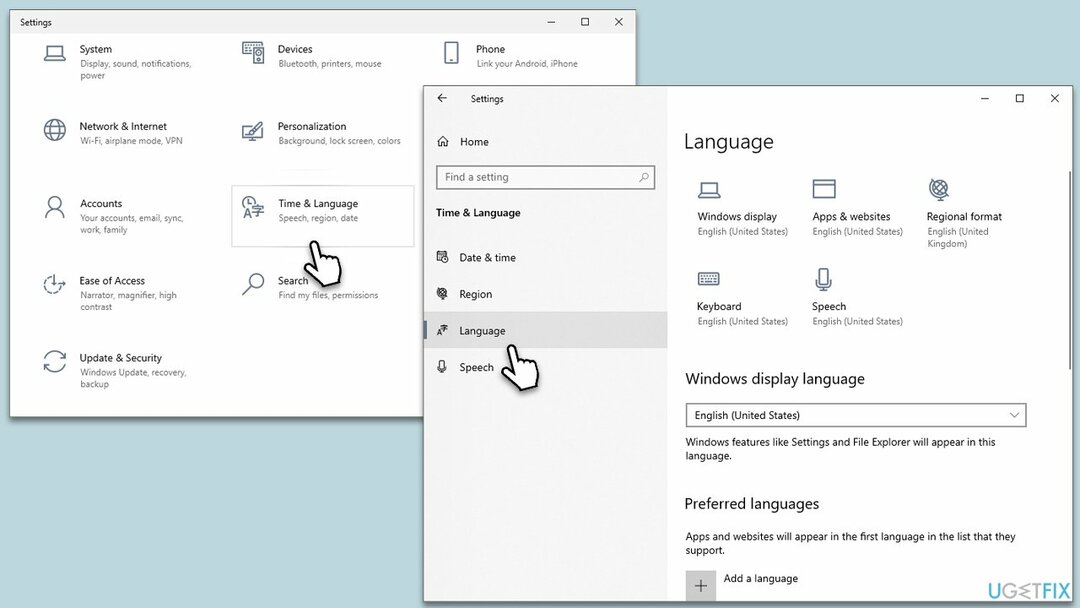
Ret 5. Tjek din tekstformatering [Microsoft Word]
For at reparere beskadiget system skal du købe den licenserede version af Restoro Mac vaskemaskine X9.
Nogle brugere sagde, at de kun har problemer med all-caps i Microsoft Word. Hvis det er tilfældet, skal du deaktivere indstillingen All caps som følger:
- Fremhæv den tekst, der vises med store bogstaver.
- Højreklik på den fremhævede tekst og vælg "Skrifttype."
- I dialogboksen Font skal du se efter "Alle Kasketter” afkrydsningsfeltet under "Effekter" afsnit.
- Hvis feltet er markeret, skal du fjerne markeringen i det og klikke "OKAY."
- Den fremhævede tekst skal nu vende tilbage til sin oprindelige store og små bogstaver.
Du bør også kontrollere indstillingen for stilarter (hvilket også kan resultere i, at du skriver med store bogstaver på tastaturet) som følger:
- Fremhæv den tekst, der vises med store bogstaver.
- Naviger til "Hjem" fanen i båndet, og find "Stilarter" gruppe.
- Klik på pilen i nederste højre hjørne af "Stilarter" gruppe for at åbne Rude med stilarter.
- I ruden Typografier skal du holde markøren over den anvendte typografi til den fremhævede tekst, højreklikke og vælge "Modificere" fra rullemenuen.
- I "Rediger stil” dialogboksen, klik på "Format" og vælg derefter "Skrifttype."
- I dialogboksen Font skal du sikre dig, at "Alle Kasketter” afkrydsningsfeltet under "Effekter" sektionen ikke er markeret, og klik derefter "OKAY" to gange.
- Teksten skulle nu vende tilbage til sin oprindelige store og små bogstaver.
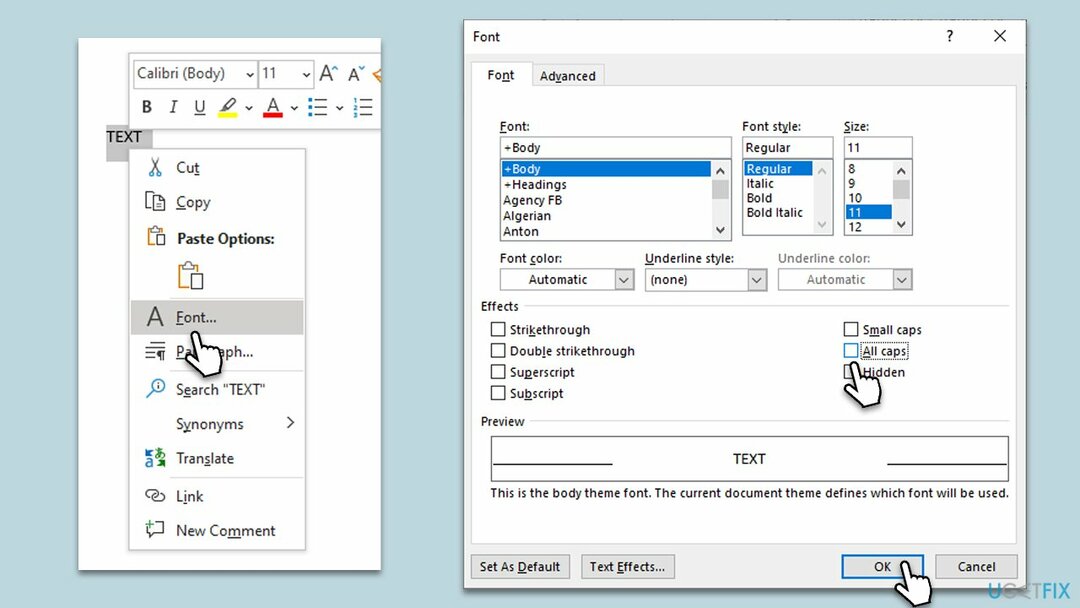
Reparer dine fejl automatisk
ugetfix.com-teamet forsøger at gøre sit bedste for at hjælpe brugerne med at finde de bedste løsninger til at eliminere deres fejl. Hvis du ikke ønsker at kæmpe med manuelle reparationsteknikker, skal du bruge den automatiske software. Alle anbefalede produkter er testet og godkendt af vores fagfolk. Værktøjer, som du kan bruge til at rette din fejl, er angivet nedenfor:
Tilbud
gør det nu!
Download rettelseLykke
Garanti
gør det nu!
Download rettelseLykke
Garanti
Hvis du ikke kunne rette din fejl vha RestoroMac vaskemaskine X9, kontakt vores supportteam for at få hjælp. Fortæl os venligst alle detaljer, som du mener, vi bør vide om dit problem.
Denne patenterede reparationsproces bruger en database med 25 millioner komponenter, der kan erstatte enhver beskadiget eller manglende fil på brugerens computer.
For at reparere beskadiget system skal du købe den licenserede version af Restoro værktøj til fjernelse af malware.For at reparere beskadiget system skal du købe den licenserede version af Mac vaskemaskine X9 værktøj til fjernelse af malware.
En VPN er afgørende, når det kommer til brugernes privatliv. Online trackere såsom cookies kan ikke kun bruges af sociale medieplatforme og andre websteder, men også din internetudbyder og regeringen. Selvom du anvender de mest sikre indstillinger via din webbrowser, kan du stadig spores via apps, der er forbundet til internettet. Desuden er privatlivsfokuserede browsere som Tor er ikke et optimalt valg på grund af nedsatte forbindelseshastigheder. Den bedste løsning for dit ultimative privatliv er Privat internetadgang – vær anonym og sikker online.
Datagendannelsessoftware er en af de muligheder, der kan hjælpe dig gendanne dine filer. Når du sletter en fil, forsvinder den ikke ud i den blå luft - den forbliver på dit system, så længe der ikke skrives nye data oven på den. Data Recovery Pro er genoprettelsessoftware, der søger efter arbejdskopier af slettede filer på din harddisk. Ved at bruge værktøjet kan du forhindre tab af værdifulde dokumenter, skolearbejde, personlige billeder og andre vigtige filer.